本ページ内には広告が含まれます
ここではiPadのロック画面からメモを開く・再開する方法を紹介しています。
![]() iOS11以降のiPadで利用できるインスタントメモ機能を利用することで、ロック画面から新規メモを表示したり、最後に使用したメモを再開することができます。
iOS11以降のiPadで利用できるインスタントメモ機能を利用することで、ロック画面から新規メモを表示したり、最後に使用したメモを再開することができます。
iPad Proの場合は、Apple PencilでiPad Proのロック画面をタップすることでも素早くメモを表示・再開することが可能となっています。
目次:
![]() iPadのコントロールセンターにメモを追加する
iPadのコントロールセンターにメモを追加する
![]() iPadのロック画面からメモを開く
iPadのロック画面からメモを開く
![]() iPadのロック画面から最後に使用したメモを開く
iPadのロック画面から最後に使用したメモを開く
![]() Apple Pencilを使用してiPad Proのロック画面からメモを開く
Apple Pencilを使用してiPad Proのロック画面からメモを開く
iPadのコントロールセンターにメモのコントロールを追加します。
1. iPadでコントロールセンターのカスタマイズ画面を表示する
iPadのホーム画面から「設定」をタップします。「コントロールセンター」から「コントロールをカスタマイズ」をタップします。
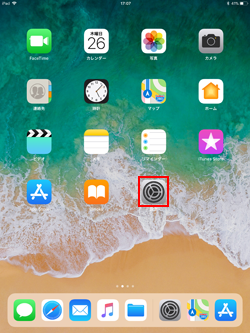
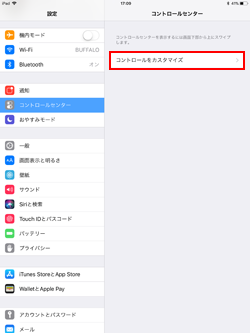
2. iPadでメモのコントロールを追加する
iPadのコントロールセンターにメモを追加します。コントロールセンターのカスタイマイズ画面で、メモの「+」アイコンをタップします。
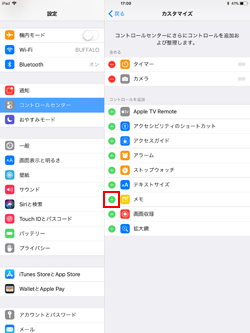
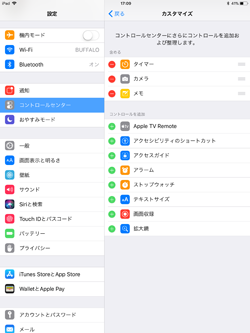
iPadのロック画面で新規メモ(最後に使用したメモ)を表示します。
1. iPadのロック画面でコントロールセンターから「メモ」をタップする
iPadでロック画面を表示します。下部からスワイプして、コントロールセンターから「メモ」をタップします。
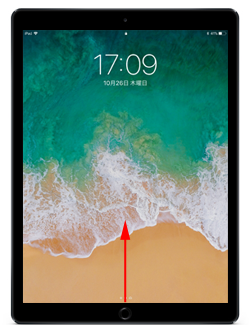
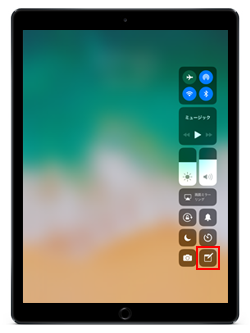
2. iPadのロック画面で新規メモ(最後に使用したメモ)を表示する
ロック画面のコントロールセンターで「メモ」をタップすることでインスタントメモ機能が起動し、新規メモ(または最後に使用したメモ)を表示することができます。
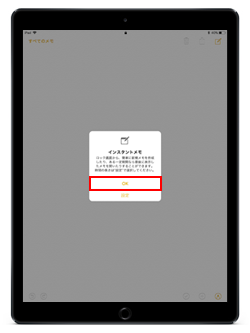

iPadのインスタントメモ機能では、デフォルトでは"新規メモ"が常に作成されますが、ロック画面で最後に作成したメモや、メモアプリで最後に作成したメモを再開することができます。
iPadの「設定」から「メモ」を選択して、「ロック画面からメモにアクセス」を選択することで、ロック画面から開くメモを変更できます。
■ ロック画面で最後に作成したメモを再開
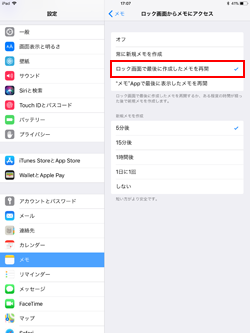
■ "メモ"Appで最後に表示したメモを再開
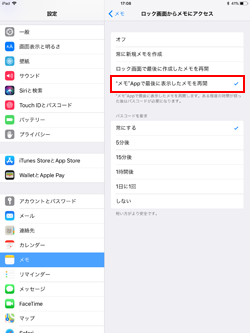
iPad Proの場合、ロック画面をApple Pencilでタップすることで、新規メモ(または最後に使用したメモ)を開くことができます。
![]() iPad ProでのApple Pencilの使い方について詳細は「iPad ProでのApple Pencilの使い方」をご覧下さい。
iPad ProでのApple Pencilの使い方について詳細は「iPad ProでのApple Pencilの使い方」をご覧下さい。


【Amazon】人気のiPhoneランキング
更新日時:2025/12/28 0:00
【Amazon】人気Kindleマンガ
更新日時:2025/12/28 0:00